Cách chụp màn hình máy tính MacBook, nhiều thủ thuật thú vị không phải ai cũng biết

Xem nhanh [ẨnHiện]
Chụp màn hình MacBook có lẽ là một từ khóa được không ít người tìm kiếm. Tương tự iPhone, Có nhiều cách để thực hiện tính năng này như sử dụng phím tắt, phần mềm từ nhà sản xuất hoặc bên thứ 3.
- 10 Cách tăng thời lượng pin iPhone 13 đơn giản có thể bạn chưa biết
- Cách kiểm tra AirPods 2 hàng real và hàng super fake như thế nào
Nắm được các thủ thuật chụp màn hình Macbook sẽ giúp ích cho bạn trong nhiều công việc như thiết kế, học tập, nhắn tin. Đặc biệt, khi bạn quen với việc dùng phím tắt, tốc độ chụp màn hình hoặc một phần màn hình sẽ càng nhanh hơn nữa, dùng rất đã nghiền. Tính năng này cũng có vài đặc trưng thú vị liên quan, dưới đây là chi tiết điều bạn muốn biết.
Ứng dụng chụp màn hình có sẵn trên Macbook
Có thể bạn chưa biết nhưng trong Dock của Macbook có một ứng dụng gọi là Lanchpad. Nó có đầy đủ các tính năng liên quan đến chụp màn hình như chụp đầy đủ, chụp một của, sổ chụp một phần màn hình. Bên cạnh đó, ứng dùng còn cho phép ghi một phần hoặc toàn bộ màn hình để bạn có thể làm video.
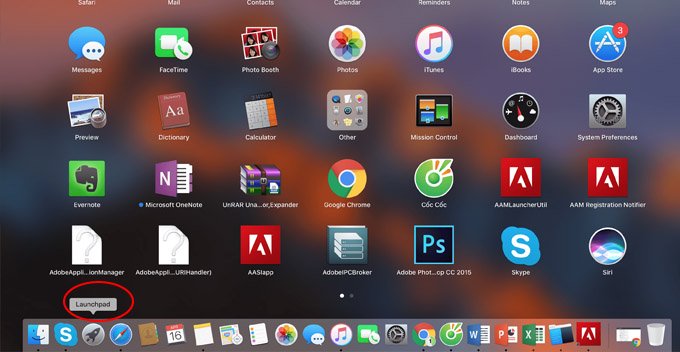
Để truy cập vào Lanchpad, bạn có thể nhấn Shift + Command + 5 để tiếp cận một cách nhanh nhất. Bạn cũng có thể dựa vào thanh tìm kiếm và gõ Lanchpad để tìm kiếm ứng dụng này trong Mac. Sau đó hãy lựa chọn một tính năng liên quan đến màn hình mà bạn muốn sử dụng như chụp hoặc ghi màn hình.
Có một vài tính năng thụ vị liên quan đến chụp màn hình Macbook, rất thú vị nếu bạn biết cách sử dụng. Ví dụ như bạn có thể đặt độ trễ, hiển thị thao tác nhấp chuột hay hiển thị màn hình thu nhỏ. MacBook cung cấp đầy đủ các thao tác lưu, chia sẽ,... đáp ứng nhu cầu người dùng một cách chi tiết.
Chụp mành hình Macbook thông qua phím tắt
Bất cứ laptop nào cũng có một hệ thống phím tắt phục vụ cho nhu cầu chụp màn hình. Với máy Mac, đó là cách tổ hợp phím Shift, Command và các phím số. Tệp sẽ được lưu vào màn hình nền, và bạn cũng có thể chia sẽ ngay tệp vừa lưu bằng phím tắt ctrl+V. Bạn còn có thể thay đổi các tổ hợp phím tắt từ hệ thống Phím tắt của MacBook.
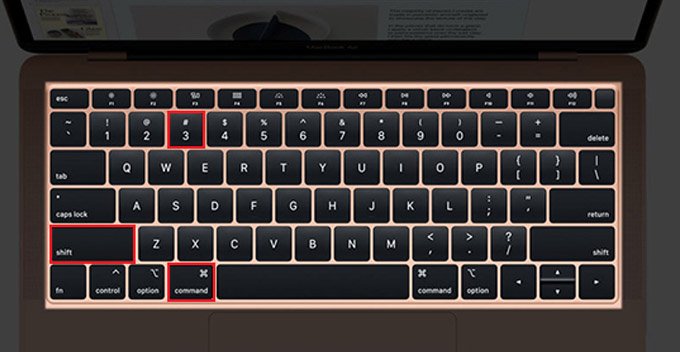
Về các tổ hợp phím tắt chụp màn hình Macbook, chúng ta có Shift + Command + 3 để chụp toàn bộ màn hình. Shift + Command + 4 là chức năng chụp một phần màn hình,Shift + Command + 4 + Space để chụp ảnh cửa sổ hoặc thanh menu. Để mở ảnh màn hình, nhấn Shift + Command + 5. Ảnh chụp màn hình được lưu dưới dạng tệp .pnj, bản ghi màn hình được lưu dưới dạng tệp .mov.
Chụp màn hình thông qua ứng dụng thứ 3
Rât kỳ cục, thậm chí thừa thải những không ít người thích sử dụng các tính năng chụp màn hình MacBook từ phần mềm thứ 3. Các ứng dụng này thường rất nhẹ, cung cấp nhiều tính năng và dễ dàng thao tác. Thậm chí còn có một số phần mềm đòi trả phí, dĩ nhiên chất lượng của chúng chắc chắn mang đến cho bạn nhiều trải nghiệm thú vị.
Một số phần mềm chuyên dụng cho chụp màn hình có thể kể đến như Snagit, Lightshot, Snipping Tool, Camtasia,...Bạn gõ thể gõ tên trực tiếp và tải chúng về từ internet và tất cả đều miễn phí. Đối với chúng tôi, tính năng chụp màn hình trên MacBook đã khá đầy đủ nên bạn cũng không cần dành không giản ổ đĩa cho ứng dụng khác.
XTmobile.vn












_crop_cach-tai-minecraft-pc-mien-phi-xtmobile.jpg)
_crop_top-ipad-duoi-10-trieu-xtmobile.jpg)
_crop_mua-galaxy-ring-xtmobile_1.jpg)
_crop_Cach-khac-phuc-iphone-tu-tat-nguon-sap-nguon-xtmobile.jpg)






